WordPress Admin Dashboard'da Ayrıntılı Bir Kılavuz
Yayınlanan: 2021-10-13
WordPress Yönetici panosu, web sitenizin çeşitli yönlerini kontrol ettiğiniz yerdir. WordPress'e yeni başlıyorsanız, muhtemelen site yönetiminin temelleri hakkında bir açıklama yapmak istersiniz. Bu makalede, WordPress yönetici panosunun ne olduğu ve onu kullanarak farklı site özelliklerini nasıl yönettiğiniz hakkında size kapsamlı bir anlayış sunmaya çalışacağız.
WordPress yönetici panosuna nasıl erişilir?
“https://yoursite.com/wp-admin” url'sine giderek WordPress yönetici alanınıza giriş yapabilirsiniz. Giriş yaptığınızda, WordPress yönetici kontrol paneli size görünen ilk ekran olacaktır. Bu sayfa size sitenizin farklı yönleri hakkında iyi bir genel bakış sunar. Buradaki mevcut verilerden bazıları şunlardır:
- Site Sağlık Durumu
- Bir Bakışta
- Aktivite
- Hızlı Taslak
- WordPress Etkinlikleri ve Haberleri
- Hoş geldin
Sürükle ve bırak işlemiyle bu widget'ların sırasını değiştirebilirsiniz.
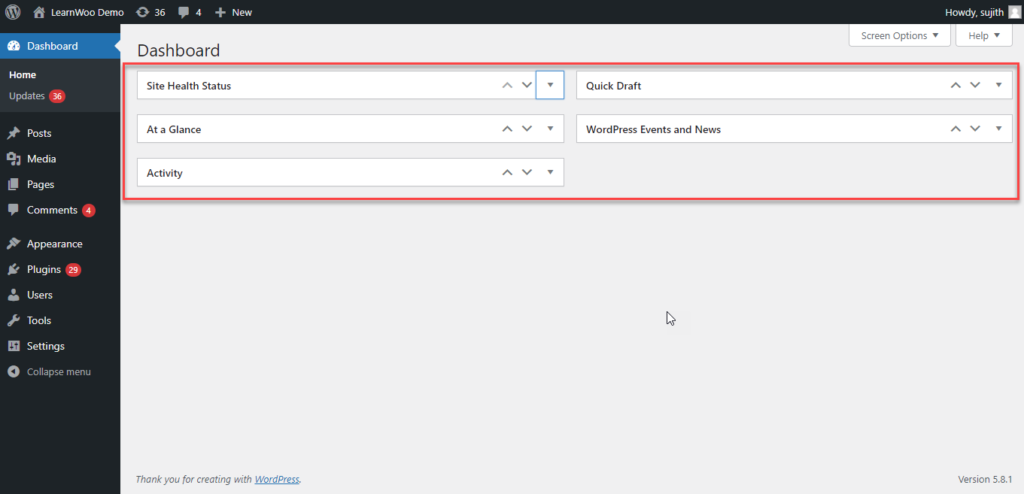
Ekranın sağ üst kısmındaki Ekran Seçeneklerine erişerek burada görüntülenen seçenekleri etkinleştirebilir veya devre dışı bırakabilirsiniz.
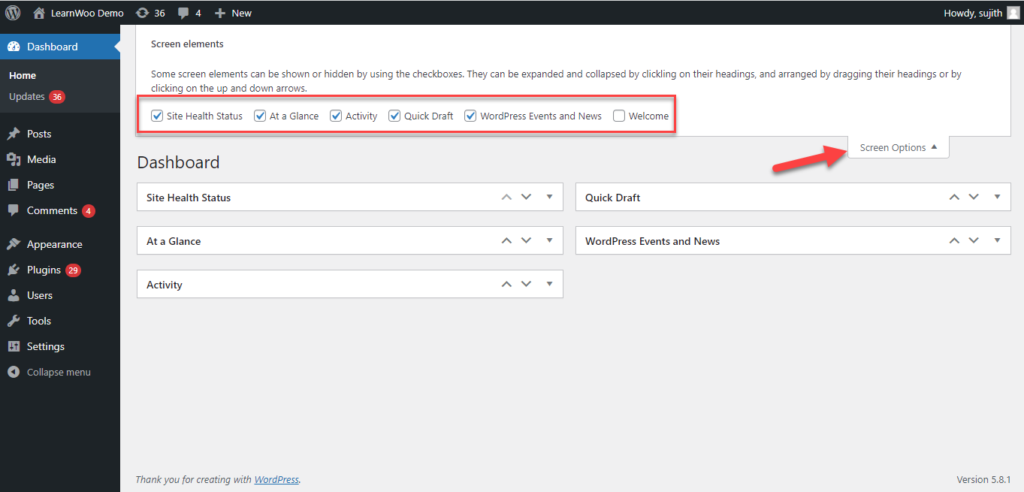
Site Sağlık Durumu
Site Sağlık Durumu bölümünde, performans ve güvenlik geliştirmeleri için önerileri görüntüleyebilirsiniz. Daha fazla ayrıntı görüntülemek için bağlantıya tıklayıp Site Sağlığı bölümüne gidebilirsiniz. Ayrıca admin panelinden Araçlar > Site Sağlığı bölümünden ulaşabilirsiniz.
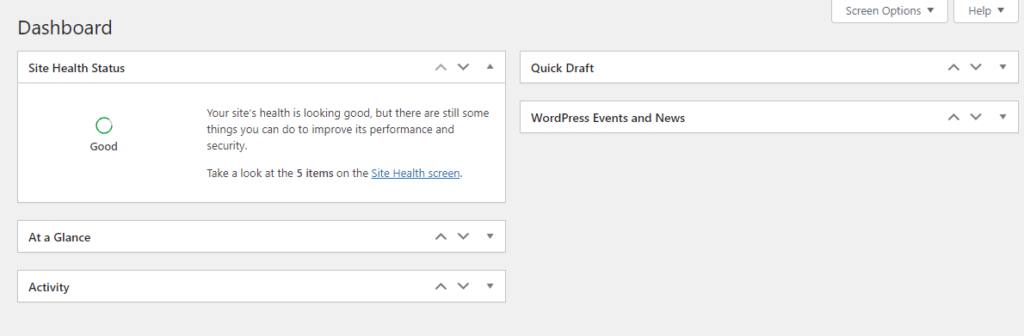
Bir Bakışta
Bu bölüm, sitedeki gönderilerin ve sayfaların sayısı hakkında ayrıntılı bilgi sağlar. Ayrıca WordPress sürümünün ayrıntılarını verir ve sitede aktif olan temadan bahseder. Bu bölüm ayrıca sitenin arama motoru görünürlük durumunu da görüntüler.
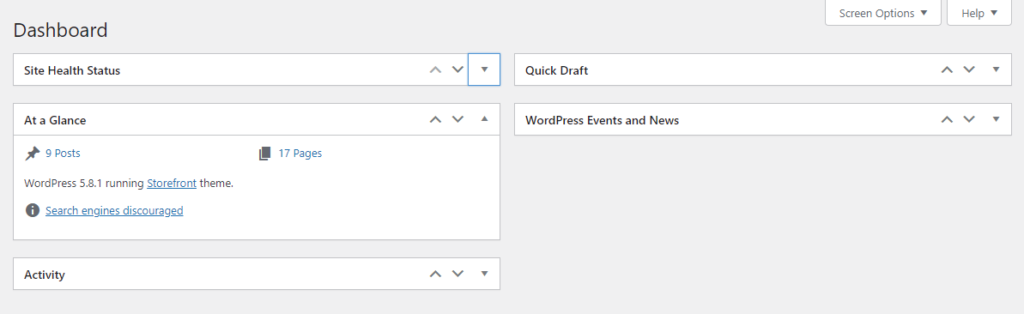
Aktivite
Bu bölümden son yayınlanan sayfalara, gönderilere, yorumlara vb. göz atabilirsiniz. Burada bir bağlantıya tıklayıp ilgili sayfaya gidebilirsiniz.
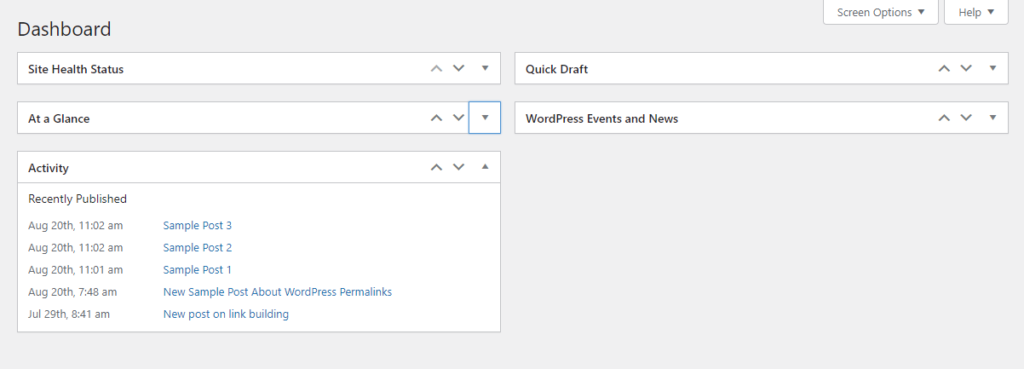
Hızlı Taslak
WordPress yönetici panosundan gönderileri hızlı bir şekilde taslağı bile oluşturabilirsiniz. Sadece başlık ve içerik girilecek alanlar olacaktır. Taslaklar bölümüne giderek daha fazla düzenleme yapabilirsiniz. Ayrıca, mevcut son taslakların bir listesi olacaktır. Gönderi bölümünden Tüm Gönderiler'e gidebilir ve ardından taslakları görüntülemek için Taslaklar bölümüne tıklayabilirsiniz.
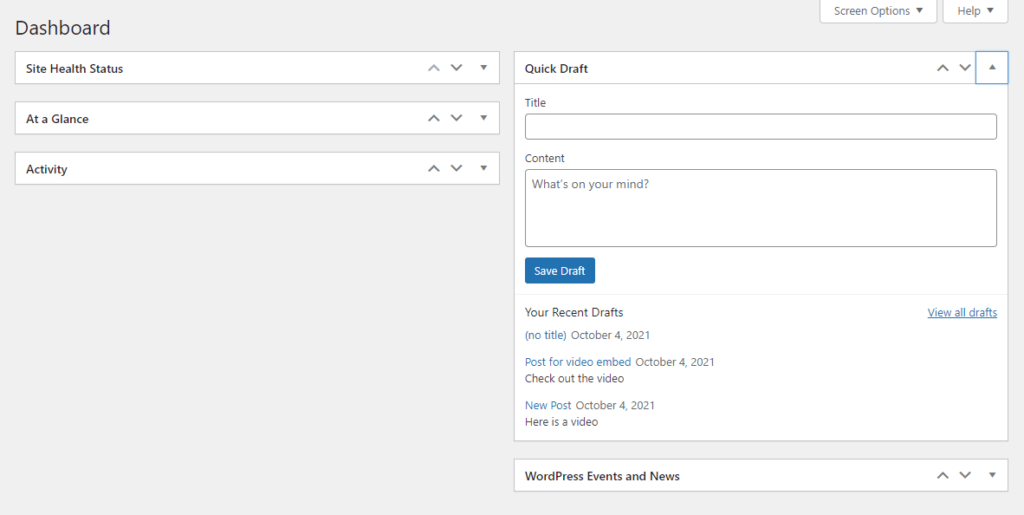
WordPress Etkinlikleri ve Haberleri
WordPress yönetici panosu ayrıca WordPress Etkinlikleri ve Haberleri ile ilgilenen bir bölüm sunar. Yaklaşan etkinlikleri burada görebilirsiniz. Bir şehre girmek için bir alan var ve o şehre yakın olayları gösterecek. Burada ayrıca Meetups, WordCamps ve News bağlantılarını da bulacaksınız.
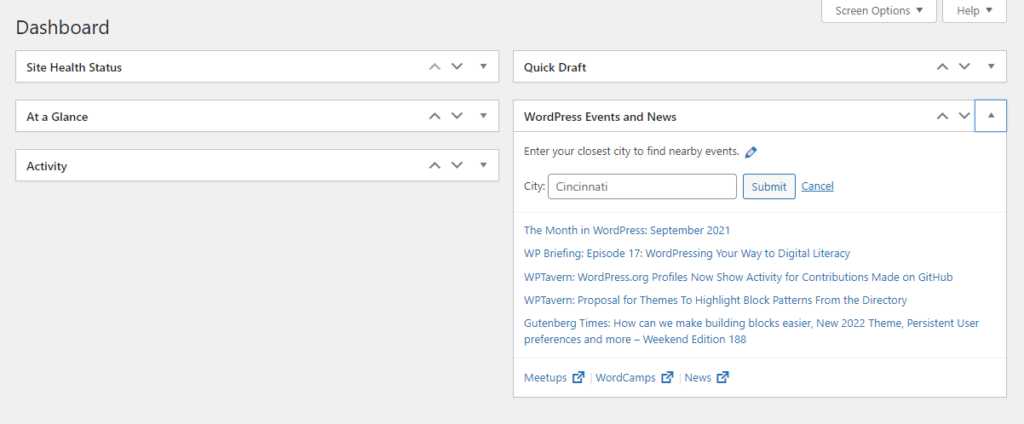
Daha önce açıklandığı gibi, WordPress yönetici panosundaki farklı bölümleri gizlemek için Ekran Seçeneklerini kullanabilirsiniz.
WordPress yönetici paneli
WordPress yönetici panosu, belirli bir zamanda sitenizde neler olduğuna dair bir genel bakış sunar. Sitenizi yönetmek için sol taraftaki WordPress yönetici panelini kullanabilirsiniz. Ayrıca WordPress yönetici paneli hakkında da temel bilgiler vereceğiz. Site yöneticisi iseniz, tüm bölümleri görebileceksiniz. Varsayılan WordPress yönetici panelinde aşağıdaki bölümler bulunur.
- Gösterge Paneli
- Gönderiler
- medya
- Sayfalar
- Yorumlar
- Dış görünüş
- Eklentiler
- Kullanıcılar
- Aletler
- Ayarlar
Bu seçeneklerin dışında yüklediğiniz eklentilere bağlı olarak başka seçenekler de görebilirsiniz. Örneğin, WooCommerce eklediğinizde, onunla ilişkili menü öğelerini ve gösterge tablosu widget'larını göreceksiniz.
güncellemeler
Kontrol paneline tıklayarak, yukarıda tartışıldığı gibi bölümleri görebilirsiniz. Ek olarak, burada, sitenizdeki mevcut tüm güncellemeler hakkında size ayrıntılı bilgi verecek olan 'Güncellemeler' seçeneğini bulacaksınız. Burada, temel WordPress'in yanı sıra eklentiler, temalar ve çeviriler için mevcut güncellemeleri göreceksiniz.
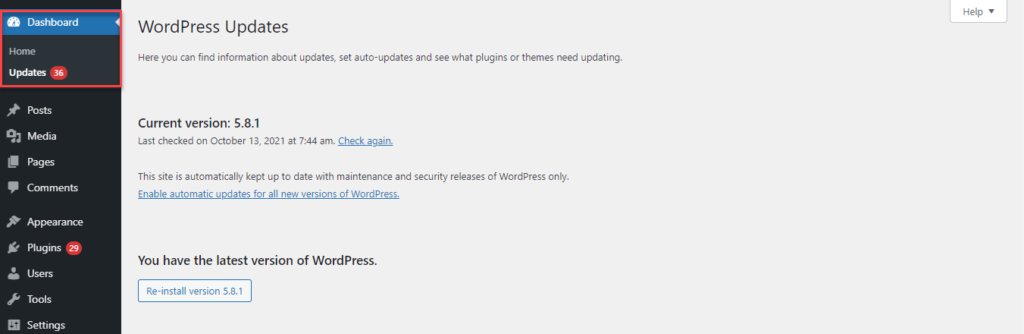
Gönderiler
Gönderiler bölümünde, aşağıdaki seçenekleri bulacaksınız:
- Tüm Gönderiler – tüm gönderileri görüntüleyin
- Yeni Ekle – sıfırdan yeni bir gönderi ekleyin
- Kategoriler – kategoriler oluşturun ve yönetin.
- Etiketler – etiketleri oluşturun ve yönetin.
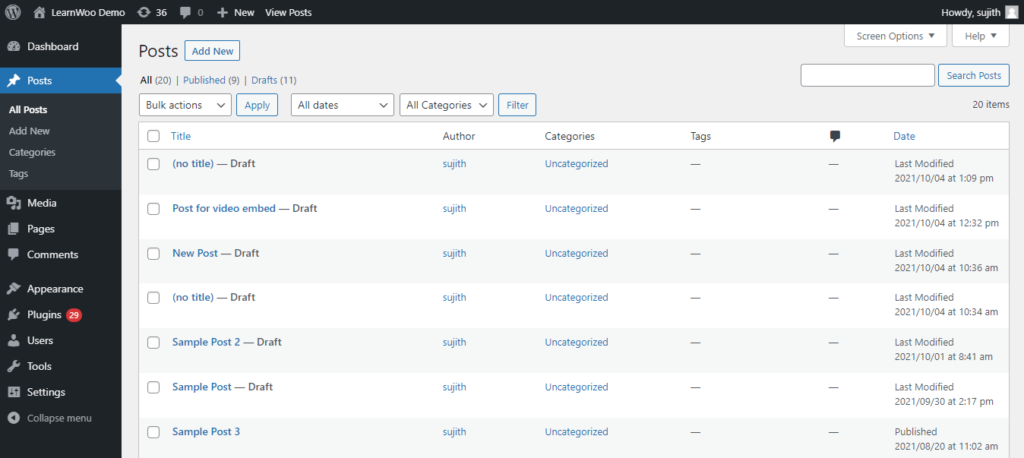
medya
Medya bölümü, mağazanızdaki görseller, videolar vb. gibi farklı medya türlerini işlemenizi sağlar. Buradaki seçenekler şunlardır:
- Kitaplık – sitenize eklenen tüm medyayı görüntüler.
- Yeni Ekle – WordPress Medya Kitaplığınıza yeni bir medya dosyası yüklemenizi sağlar.
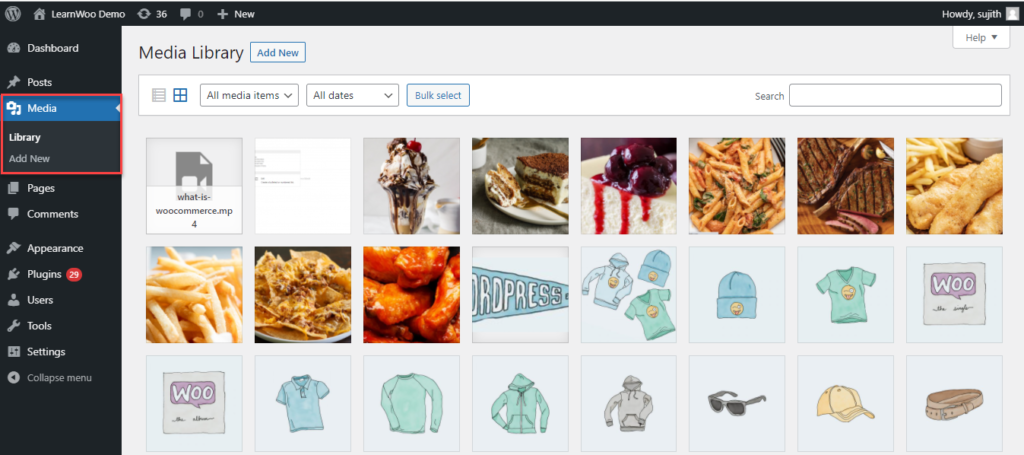
Sayfalar
Bu bölümde yeni sayfalar oluşturabileceğiniz gibi mevcut sayfaları da görüntüleyebilirsiniz. Mevcut seçenekler şunlardır:
- Tüm Sayfalar – mağazanızdaki tüm sayfaları görüntüleyin.
- Yeni Ekle – Yeni bir sayfa oluşturun.
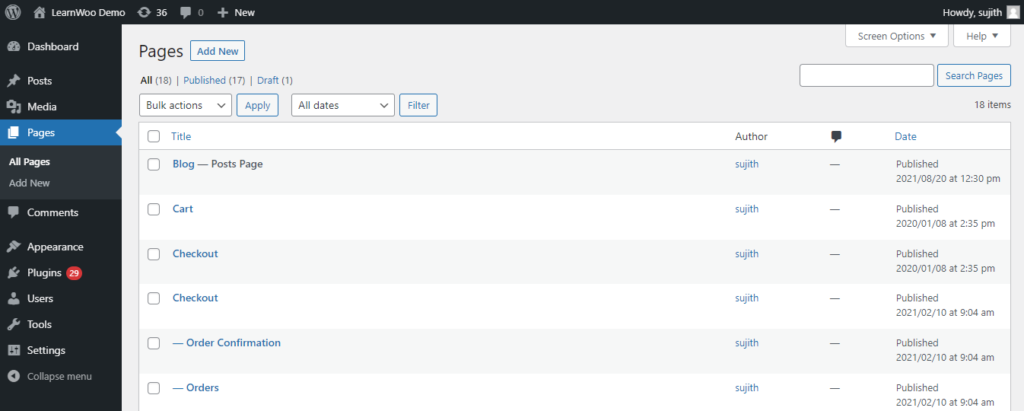
Yorumlar
Gönderilerinize yapılan yorumları bu bölümden görüntüleyebilir ve yönetebilirsiniz. Lütfen yorumları düzenleme ve denetleme ve reCAPTCHA'yı WordPress yorum formlarıyla nasıl entegre edebileceğiniz hakkındaki makalemize buradan göz atın.
Dış görünüş
Görünüm bölümünden, WordPress web sitenizin ön uçta nasıl göründüğünü kontrol edebilirsiniz. Buradaki mevcut seçenekler şunlardır:
- Temalar – mevcut temaları görüntüleyin, yeni bir temayı etkinleştirin, yeni bir tema indirin.
- Özelleştir – renkler, arka planlar ve düzenler dahil sitenizin tüm görsel yönlerini kontrol etmenize yardımcı olur.
- Widget'lar - sitenize widget eklemenize ve yönetmenize olanak tanır.
- Menüler – gezinme menünüzün tüm yönlerini yönetmenize yardımcı olur.
- Arka plan – arka plan resmini buradan değiştirebilirsiniz.
- Tema Düzenleyici – bu bölüm, tema dosyalarınızda kod düzeyinde değişiklikler yapmanızı sağlar.
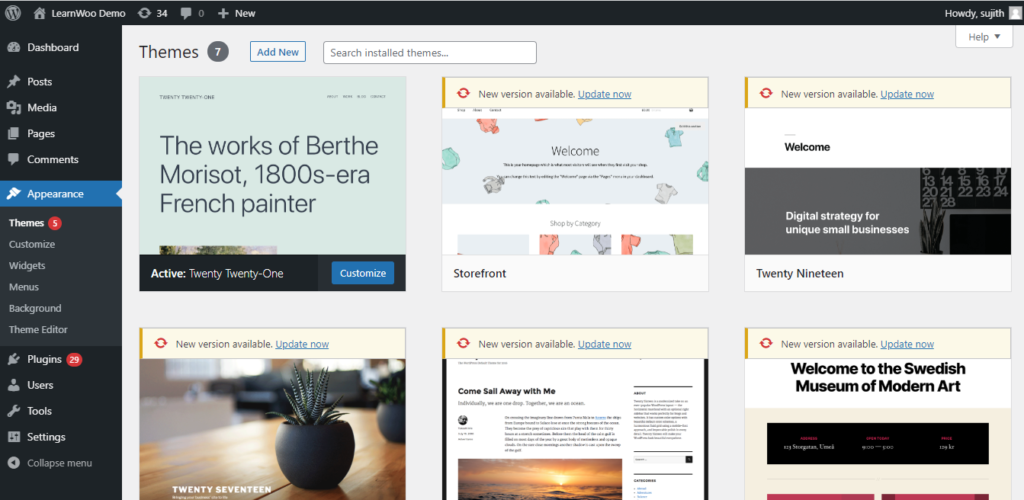
Eklentiler
Eklentiler bölümü, yeni eklentiler eklemenize ve sitenizdeki mevcut eklentileri etkinleştirmenize veya devre dışı bırakmanıza olanak tanır. Burada üç seçenek bulacaksınız:

- Yüklü Eklentiler – burada etkinleştirebileceğiniz, devre dışı bırakabileceğiniz veya silebileceğiniz tüm mevcut eklentiler görünür olacaktır.
- Yeni Ekle – bu bölümden yeni bir eklenti kurun.
- Eklenti Düzenleyici – eklentinize kod düzeyinde değişiklikler uygulama seçeneği; kodlamada akıcı değilseniz tavsiye edilmez.
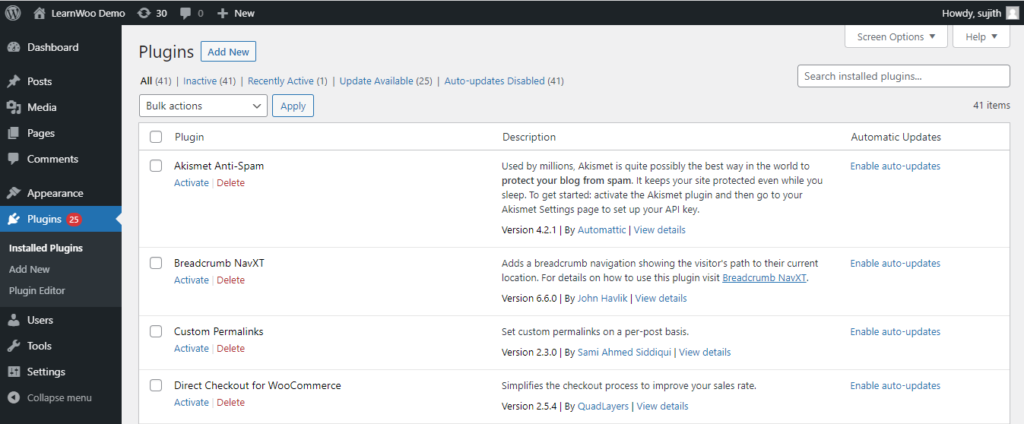
Kullanıcılar
Kullanıcı yönetimi, WordPress'in çok sevilen özelliklerinden biridir. Farklı iş akışlarını yönetmek için farklı yeteneklere sahip kullanıcı profilleri oluşturmanıza olanak tanır. Bu bölüm, sitedeki farklı kullanıcıları yönetmenize yardımcı olacaktır. Alt bölümler aşağıdaki gibidir:
- Kullanıcılar - sitenizdeki tüm kullanıcıları ad, e-posta, kullanıcı rolü, gönderi sayısı vb. ile görüntüleyin.
- Yeni Ekle – sitenize yeni bir kullanıcı profili ekleyin.
- Profil – sitede kendi profilinizi görüntüleyin.
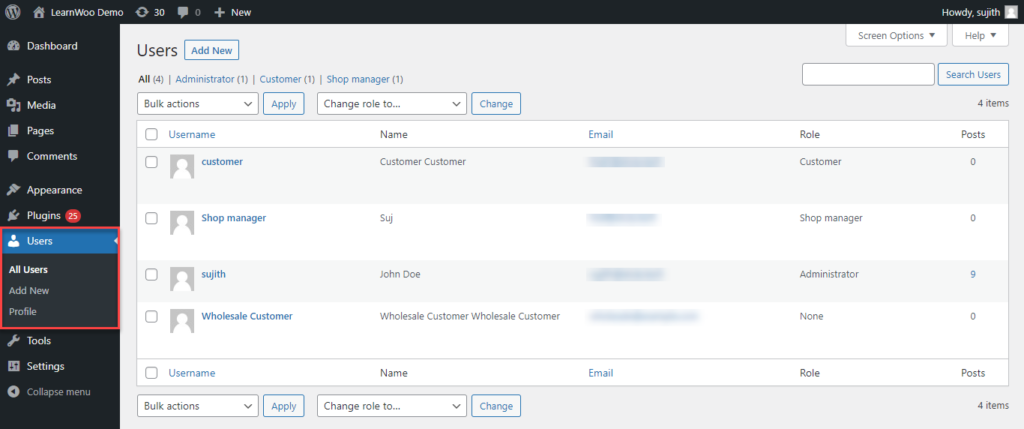
Aletler
Sitenizle ilgili bazı özel görevler için faydalı olabilecek bazı araçları bulmak için bu bölüme erişebilirsiniz. Aşağıdaki gibi birkaç alt bölüm vardır:
- Kullanılabilir Araçlar – İçe Aktarma bölümüne bir bağlantı bulabilirsiniz
- İçe Aktar – diğer sistemlerden gönderileri ve yorumları içe aktarmanıza yardımcı olacak çeşitli araçları listeler.
- Dışa Aktar – WordPress sitenizdeki verileri bir XML dosyasına aktarmanıza olanak tanır.
- Site Sağlığı – sitenizin performans ve güvenlik özelliklerini gösterir.
- Kişisel Verileri Dışa Aktar – kullanıcıların verilerini isteklere göre dışa aktarmanıza yardımcı olur.
- Kişisel Verileri Sil – belirli talepler alındığında kullanıcı verilerini silmenize yardımcı olur.
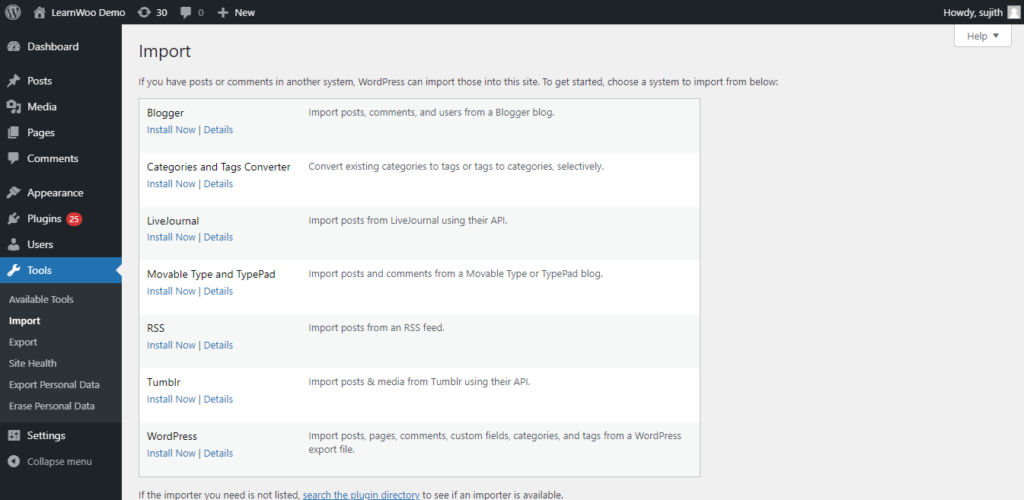
Ayarlar
Sitenizin ayarları bu bölümden ayarlanabilir. Aşağıdakiler gibi farklı alt bölümler vardır:
- Genel – site başlığı, tarih ve saat formatı, dil, saat dilimi vb. gibi genel konuları ele almanızı sağlar.
- Yazma – varsayılan gönderi ayarlarını yönetin ve ayrıca gönderileri e-posta yoluyla yayınlamak için kimlik bilgilerini yapılandırın.
- Okuma – gönderilerinizin görüntülenme özelliklerini kontrol etmek için ayarlar sağlar.
- Tartışma – sitenizdeki yorum ayarlarını kontrol etmenize yardımcı olur.
- Medya – görüntü boyutlarını kontrol etmenizi sağlar ve ayrıca medyayı daha iyi düzenlemenize yardımcı olur.
- Kalıcı Bağlantılar – size mağazanızdaki kalıcı bağlantıları yönetme seçenekleri sunar.
- Gizlilik – sitenizin gizlilik ayarlarını tanımlama seçeneği sunar.
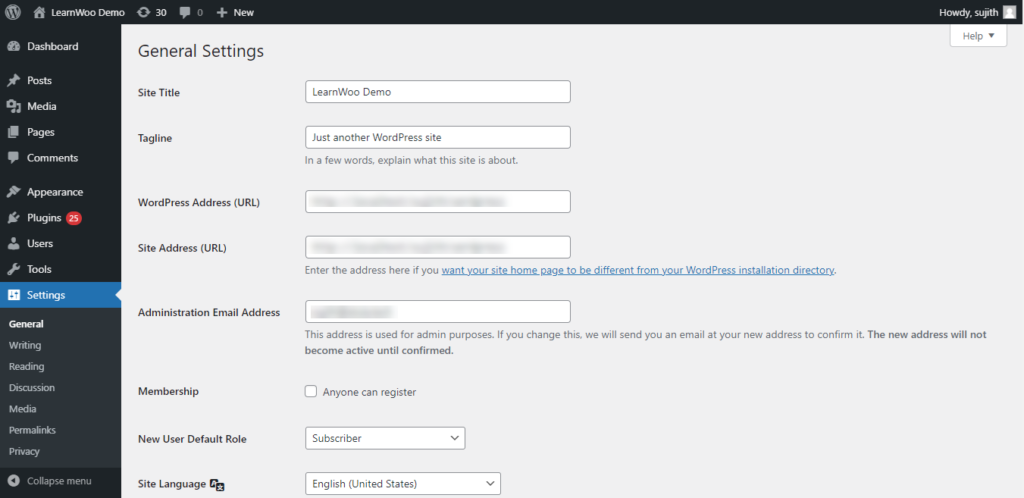
WordPress araç çubuğu
Yeni başlayanlar için tanıtıma ihtiyaç duyabileceğiniz bir başka kullanışlı özellik de WordPress araç çubuğu olacaktır. WordPress, siteye giriş yaptığınızda görünecek bir araç çubuğu sunar. Bu, hem ön uçta hem de arka uçta mevcut olacaktır. Bu araç çubuğu, ön uç görünümü ile arka uç görünümü arasında kolayca geçiş yapmanıza yardımcı olacak seçeneklere sahiptir. Sitenizde belirli görevleri hızlı bir şekilde gerçekleştirmek için bu araç çubuğunu kullanabilirsiniz.
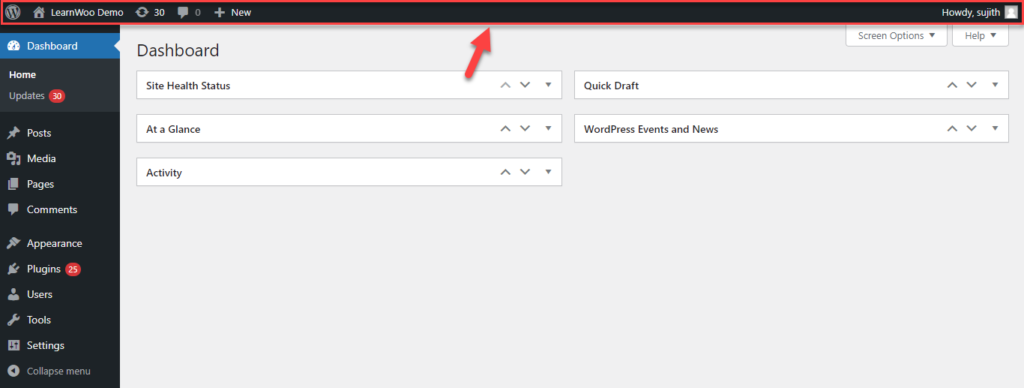
Yönetici araç çubuğunu devre dışı bırakma
Bireysel profiller için yönetici araç çubuğunu devre dışı bırakabilirsiniz. Kullanıcılar > Profil'e gidin. 'Siteyi görüntülerken Araç Çubuğunu Göster' seçeneğini bulmak için aşağı kaydırın. Bunu devre dışı bırakmanız yeterlidir; siteye giriş yaptığınızda araç çubuğu gizlenecektir.
Site yöneticileri, profillerine erişerek bu özelliği diğer kullanıcılar için de devre dışı bırakabilir.
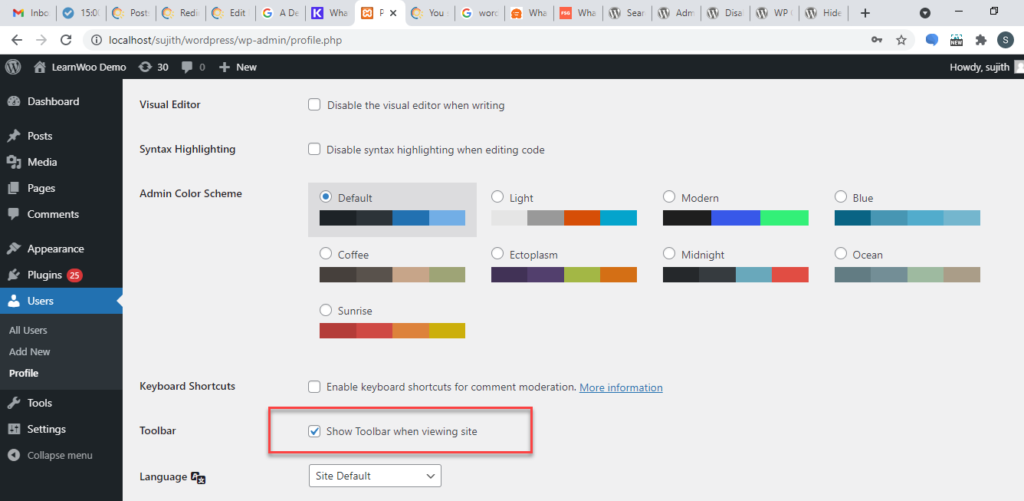
Yönetici renk şemasını değiştirme
Kullanıcılar > Profil'den yönetici renk düzenini de değiştirebileceksiniz. Profilinize gidin, 'Yönetici renk şeması'na gidin ve beğendiğiniz renk şemasını seçin.
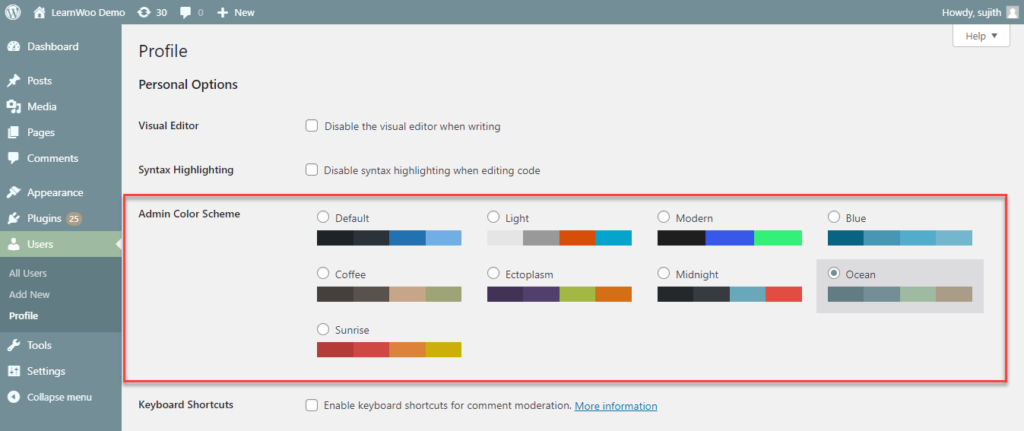
WordPress yönetici bölümünü özelleştirmek için eklentiler
WordPress eklenti deposunda, yönetici bölümünü özelleştirmenize yardımcı olacak eklentiler bulacaksınız. Burada bunlardan birkaçına göz atacağız.
Yönetici Menüsü Düzenleyicisi
Bu eklenti yardımıyla admin panelindeki menüyü düzenleyebileceksiniz. Menü başlıklarını, başlıklarını, ayırıcıları vb. değiştirebileceksiniz. Ayrıca bu eklentiyi kullanarak menü öğelerini belirli kullanıcılara veya kullanıcı rollerine gösterebilir veya gizleyebilirsiniz. Ayrıca, bu eklentiyi kullanarak özel menü öğeleri de oluşturabileceksiniz. Ve gerektiğinde menü sistemini kolayca varsayılana geri döndürebileceksiniz.
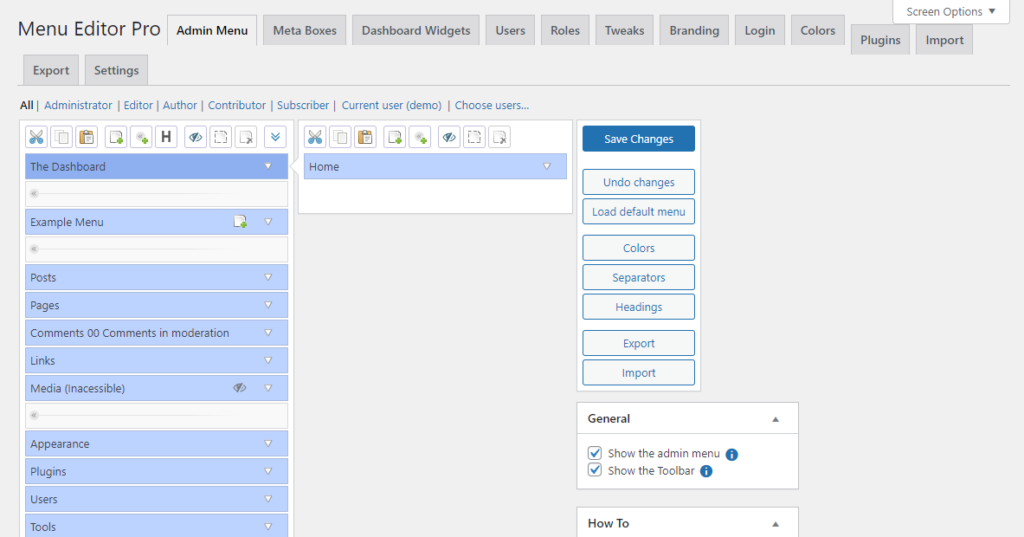
Yönetici Bildirimlerini ayrı ayrı devre dışı bırakın
Tekrarlanan yönetici bildirimleri sizi rahatsız ediyorsa ve WordPress yönetici deneyiminizi mahvediyorsa, bu eklenti yardımcı olabilir. WordPress'ten, eklentilerden ve temalardan gelen bildirimleri seçerek devre dışı bırakmanıza yardımcı olacaktır. Gerekirse, sitenizdeki tüm yönetici bildirimlerini küresel olarak devre dışı bırakmak için bu eklentiyi kullanabilirsiniz.
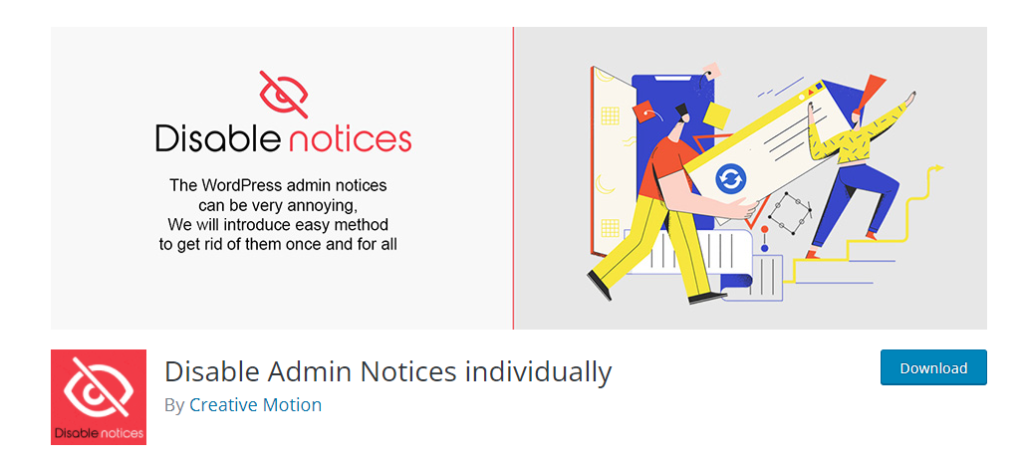
WP Özel Yönetici Arayüzü
Bu, WordPress yöneticinizi gereksinimlerinize göre özelleştirmenize yardımcı olacak zengin özelliklere sahip bir eklentidir. WordPress yönetici panelinde varsayılan menü öğelerini yeniden düzenleyebileceksiniz. Ayrıca, harika dashicon koleksiyonu sayesinde menü öğelerini yeniden adlandırabilir ve yeni simgeler ekleyebilirsiniz. Eklenti ayrıca üst düzey bir menü öğesini alt düzeye taşımanıza ve bunun tersini yapmanıza olanak tanır. Ayrıca, özel menüleri yalnızca belirli kullanıcılar veya kullanıcı rolleri için kullanılabilir hale getirebileceksiniz. Genel olarak, bu eklenti, yönetmesi gereken birden fazla web sitesi ve kullanıcısı olan site yöneticileri için büyük ölçüde yardımcı olabilir.
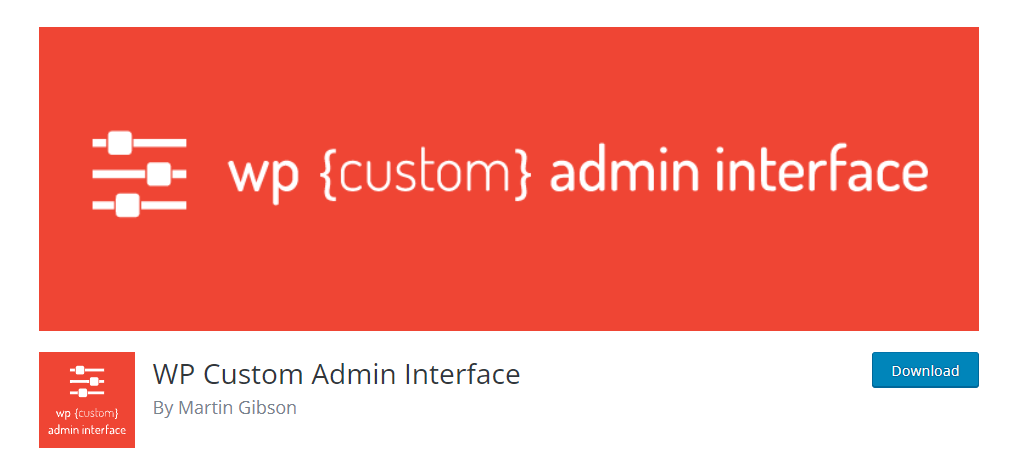
Bu makalenin, WordPress yönetici panosu ve çeşitli yetenekleri hakkında ayrıntılı bir görünüm sağladığını umuyoruz. WordPress site yönetimi ile ilgili bir sorunuz varsa bize yorum bırakmaktan çekinmeyin.
daha fazla okuma
- WordPress yöneticinize nasıl giriş yapılır?
- WordPress giriş ve kayıt sayfası nasıl özelleştirilir?
